word转pdf用什么软件? 试试看word转pdf在线工具
Word和PDF是两种办公常用的文件,Word主要用于编辑和排版,PDF则用于预览和打印,各有优势。那么遇到需要转换时,word转pdf用什么软件呢?其实很简单,用软件版本相对较新的Word即可通过另存为,将文档转换成PDF。但本篇也会分享另一款word转pdf在线工具,用它还可以进行批量转换,有需要的小伙伴可以关注一下。

工具介绍
这里分享的Word转PDF工具,是迅捷PDF转换器在线网站。从名称即可看出,这款工具可以实现PDF文件转换相关功能,自然也支持将Word文档转换为PDF文件。它不仅转换速度快,准确率高,还支持文件云储存,转换后的结果将保存在服务器中24小时,以免关闭网页丢失文件。当然,超过24小时后,文件就会被删除,以保护隐私和文件安全。就让我们一起看看它是如何操作的,小伙伴们即便不擅长使用电脑,也能在看过操作演示后,快速学会使用这项工具。
Word文档转PDF步骤说明
1、打开功能
我们先打开迅捷PDF转换器在线网站,在导航栏中找到「文档转换」-「Word转PDF」按钮,点击进入转换功能。
2、上传文件并设置页面
通过「点击选择文件」按钮,将需要转换格式的doc、docx文件上传,支持上传多个文件。上传完成后,可以根据需要设置转换的页面,设置好后点击「开始转换」按钮,网站就会开始自动转换。
3、保存文件
稍等片刻,转换好的结果就可以进行下载了。点击保存按钮,即可将转换好的PDF文件保存到自己的设备中了。
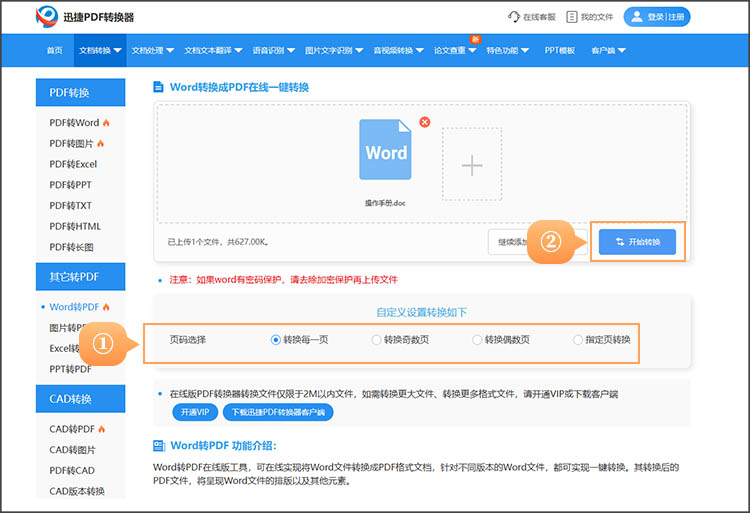
对「word转pdf用什么软件」有疑问的小伙伴,看完了以上分享的内容,是否都清楚选用什么工具,以及转换的具体方法了呢?如果有哪一步还不理解,不妨打开转换功能页面,实际操作一下体验效果。
相关文章
pdf编辑软件有哪些?适合办公与学习的3款工具
pdf编辑软件有哪些?有时我们可能需要对PDF文件进行编辑,比如更改文本内容、添加图片或者调整格式。这时,选择一款合适的PDF编辑工具就显得尤为重要。平台兼容性强、格式稳定等特点,已成为我们日常工作和学习中不可或缺的一部分。本文将介绍三款适合办公与学习的PDF编辑工具,帮助你更好地应对PDF文件的处理需求。
pdf怎么增加空白页面?4款工具推荐及使用教程
pdf怎么增加空白页面?在处理PDF文件时,我们常常会遇到需要增加空白页面的情况。无论是为了整理文档结构,还是为了满足打印需求,掌握如何在PDF中增加空白页是一项非常实用的技能。本文将为你详细介绍四种常用的方法和工具,帮助你在不同的场景下轻松实现PDF编辑需求。
pdf如何插入签名?三种方法有效签署文档
pdf如何插入签名?在现代商业和生活中,数字文档的广泛使用使得电子签名成为了一种重要的签署手段。无论你是需要签署合同、确认报告还是审批文件,都能够在PDF中插入签名,以确认文件的真实性和有效性。本文将详细介绍三种常用的PDF签名方法,帮助你轻松完成文档签署工作。
pdf编辑页码怎么设置?3种方法让你轻松掌握
pdf编辑页码怎么设置?在现代办公环境中,PDF文档被广泛应用,其中页码的设置对文档的规范性和完整性具有重要意义。无论是报告、合同还是论文,适当的页码可以帮助读者更好地跟踪内容,提升文档的可读性。本文将详细介绍三种方法,帮助你轻松掌握PDF添加页码的技巧,一起来看看吧。
PDF文件可以编辑吗?分享3种pdf编辑的方法
PDF文件可以编辑吗?如今,PDF文件已成为一种常见的文档格式,广泛应用于商务、教育和日常生活中。然而,由于其固有的特性,PDF文件的编辑往往让人感到困扰。许多用户希望在无需转换格式的情况下,对PDF文档进行修改、注释或填充表单。本文将分享三种PDF编辑方法,帮助大家了解PDF编辑的多种可能性。

 ”
” ”在浏览器中打开。
”在浏览器中打开。

